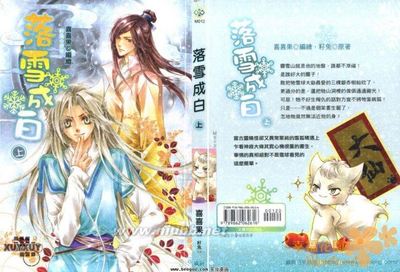CAD填充图案放在哪里――简介
CAD自带的填充图案一般来说,能够满足简单的作图填充,但是在实际工程中,是远远不够的,不过CAD提供了安装填充图案的方式,怎样将自己喜欢的填充图案安装到CAD中,也就是CAD填充图案放在哪里,见下文。
CAD填充图案放在哪里――工具/原料AutoCAD2014(其他版本操作一样)
CAD填充图案放在哪里――安装CAD填充图案CAD填充图案放在哪里 1、
搜索并下载喜欢的CAD填充图案,下载完毕,然后将填充图案文件夹解压。
CAD填充图案放在哪里 2、
解压完毕,进入到文件夹中,使用“ctrl+A”全部选中,再使用“ctrl+C”,复制所有的填充图案。
CAD填充图案放在哪里 3、
在桌面上,右键点击所需要安装填充图案的CAD版本,然后选择“属性”。
CAD填充图案放在哪里 4、
进入到CAD2014的属性界面,点击左下方的“打开文件夹位置”,找到安装文件夹。不建议慢慢去找,也许忘记了安装在哪个磁盘,这个方式是最有效最快捷的。
CAD填充图案放在哪里_cad填充
CAD填充图案放在哪里 5、
进入CAD2014安装文件夹(你的版本也是一样的),点击“support”文件夹进入。
CAD填充图案放在哪里 6、
进入“support”文件夹中,使用“ctrl+V”或者是右键点击,选择“粘贴”,将文字粘贴到里面。
CAD填充图案放在哪里――CAD填充图案验证CAD填充图案放在哪里 1、
安装之后,怎样验证是否有效呢,或者是怎样用呢,其实和一般的填充时候是一样的,打开CAD,点击“图案填充”,进入到图案填充中。
CAD填充图案放在哪里_cad填充
CAD填充图案放在哪里 2、
进入到图案填充之后,点击左上角的“图案”后面的“三点”状图标,进入到填充图案库中。
CAD填充图案放在哪里 3、
进入之后,点击菜单栏的“自定义”,这里都是刚才复制进来的填充图案,选择其中的图案,点击“确定”,然后选择填充的对象位置,就可以使用刚才安装的填充图案。
CAD填充图案放在哪里――注意事项觉得赞,请点下边【大拇指】以资鼓励;解决了您的问题,记得在评论中给个【好评】;还可以点击右边的【双箭头】来分享;怕忘记找不到了,可点击【☆】来收藏;
更多最新、实用、高效的经验分享,点击右上方的【+关注】及时获取。欢迎直接点击我的账号“dengyiyicheng”,查看往期相关经验,收获更多。
 爱华网
爱华网